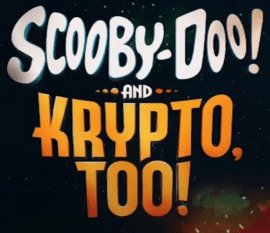.
Lar > Pirataria >
Depois que a Warner Bros. cancelou vários filmes do Scooby-Doo, os fãs do programa icônico se perguntaram quando teriam uma folga. Após relatos de que a Warner também pode ter cancelado o próximo filme Scooby-Doo e Krypto Too!, neste fim de semana o filme inteiro vazou repentinamente online. A equipe antipirataria da Warner está atualmente tentando conter os vazamentos.
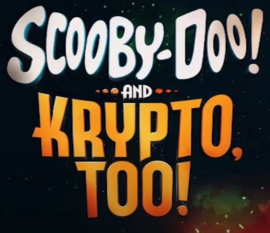 A maioria das pessoas nascidas na década de 1960 ou mais tarde estará familiarizada com Scooby-Doo, o Dogue Alemão mais conhecido do mundo.
A maioria das pessoas nascidas na década de 1960 ou mais tarde estará familiarizada com Scooby-Doo, o Dogue Alemão mais conhecido do mundo.
Para os mais avançados em idade, pense em Famous Five, de Enid Blyton; quatro jovens continuamente se deparam com mistérios e os resolvem com a ajuda de um cachorro falante.
Os fãs de Scooby-Doo foram atraídos pelo formato por mais de meio século, mas os anos crepusculares já podem estar aqui.
Scooby no bloco de desbaste
Em agosto passado, David Zaslav, presidente e CEO da Warner Bros. Discovery, disse que a empresa havia feito um “reset” e não lançaria mais filmes caros diretamente para plataformas de streaming. Uma das primeiras vítimas foi o filme quase completo da Batgirl, que supostamente entrou nas contas da empresa como uma baixa de impostos.
“Não vamos lançar seu filme até que esteja pronto. Não vamos lançar um filme para fazer uma cota. E não vamos lançar um filme a menos que acreditemos nele”, disse Zaslav.
Batgirl foi acompanhada na prateleira por Scoob! Holiday Haunt, que custou US$ 40 milhões e estava quase pronto. Scooby-Doo and the Haunted High Rise também foi enlatado junto com Scooby-Doo! e os Filhotes Misteriosos.
Com relatórios sugerindo que Scooby-Doo e Krypto Too! pode ter o mesmo destino, neste fim de semana os fãs receberam um lanche inesperado, mas saboroso, do Scooby.
Scooby-Doo e Krypto também! vazamentos on-line
O estúdio de animação sul-coreano Digital eMation começou a trabalhar em Scooby-Doo And Krypto Too! em 2021 e fotos do filme apareceram online no ano passado.
Então, neste fim de semana, em meio a considerável incerteza, a questão de saber se o filme veria a luz do dia foi respondida quando todo o show vazou online.

Ninguém parece saber quem vazou, muito menos por quê, mas a Warner claramente não quer que o filme seja visto em público.
Warner tenta tapar os vazamentos
Quer a empresa pretenda lançar o filme ou não, o departamento antipirataria da Warner agora está trabalhando duro para eliminar as cópias infratoras, inclusive no YouTube, onde os fãs baixaram cópias obtidas em outros lugares.

Os usuários do Twitter que compartilharam a empolgação (e links para o filme vazado) também foram alvo da equipe de remoção da Warner. Por razões que não são imediatamente claras, os fãs brasileiros de Scooby-Doo parecem estar entre os mais animados.
Um usuário um pouco entusiasmado do Twitter descobriu que sua conta foi atingida por cinco reclamações sucessivas de direitos autorais, presumivelmente depois de postar links para cópias piratas.
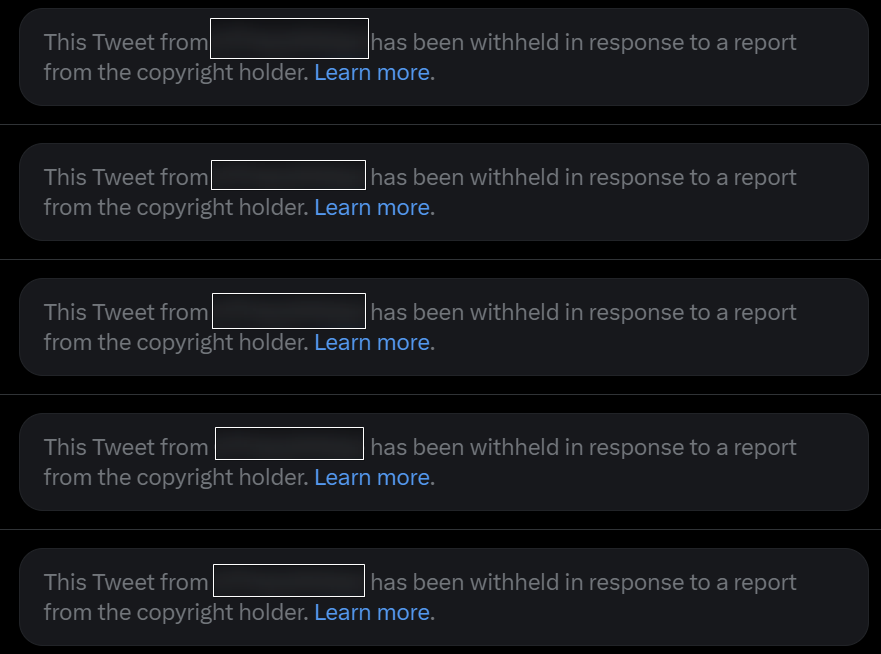
A questão de quem vazou o filme permanece sem resposta, mas duas plataformas de discussão foram repetidamente mencionadas como candidatas ao primeiro upload – Twitter e 4chan.
Uploader inicial anônimo
Embora tudo seja possível, uma postagem que apareceu no 4chan na tarde de sábado atraiu muita atenção.
Na tradição do 4chan, um usuário com o nome de ‘Anonymous’ postou um link para o filme e uma captura de tela, depois desapareceu.
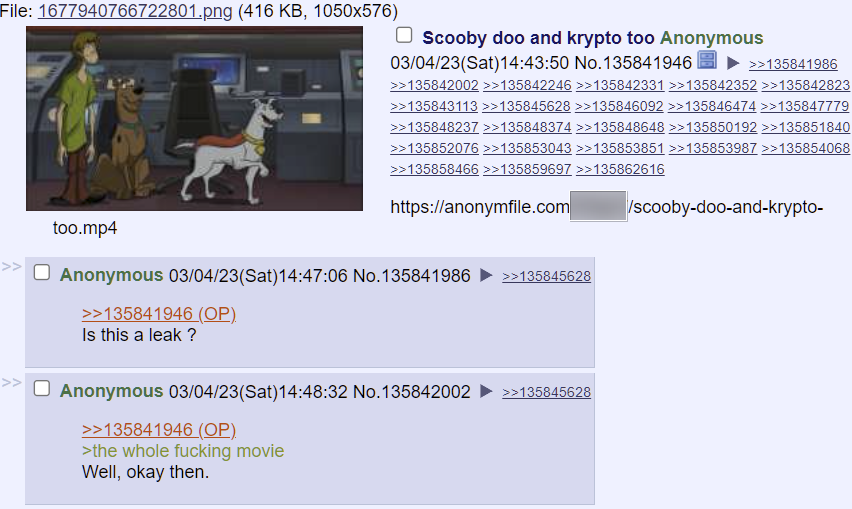
No momento em que escrevo, o arquivo .mp4 vinculado foi baixado cerca de 6.000 vezes, mas isso é de apenas uma plataforma. Cópias do filme agora estão amplamente disponíveis em outros lugares, inclusive em vários sites de torrent.
Curiosamente, as cópias compartilhadas via BitTorrent têm um tamanho de arquivo muito maior do que a variante de 1,19 GB vinculada pelo pôster no 4chan.

O banco de dados Lumen atualmente lista outros avisos de remoção DMCA visando um upload completo para Archive.org e uma cópia do filme hospedado em uma conta do Google Drive.
Não se sabe se a Warner será capaz de identificar o vazador. Agora, parece que eles têm outro mistério em suas mãos.
.